微軟宣布 Microsoft Edge 瀏覽器的新功能
3分鐘讀
更新了
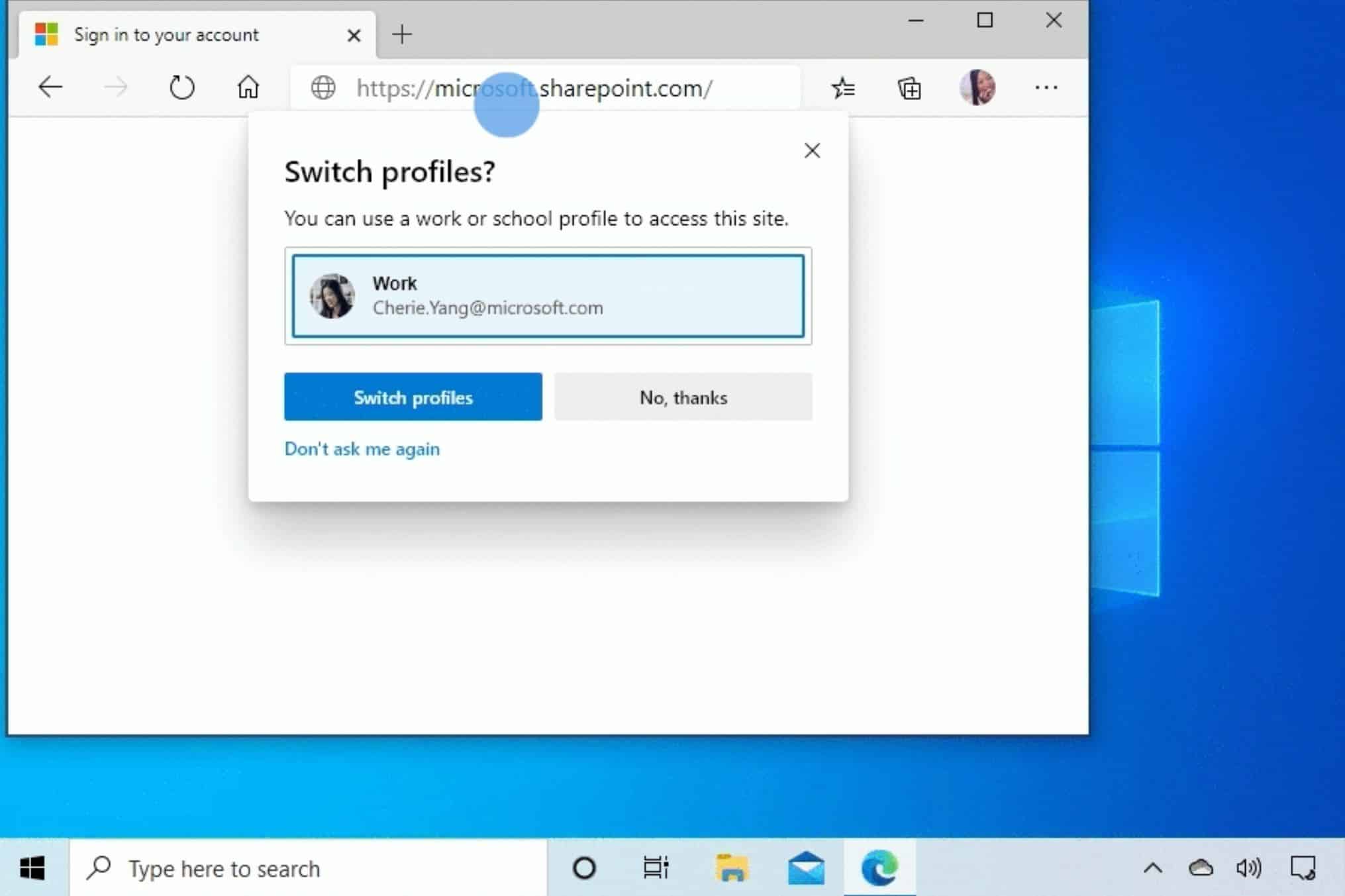
在 Inspire 2020 合作夥伴大會上,微軟今天發布了幾項與 Microsoft Edge 瀏覽器相關的公告。 Microsoft Edge 瀏覽器即將推出一些新功能,包括自動配置文件切換、移動設備上的收藏功能、向收藏中的項目添加註釋的能力、沉浸式閱讀器中的翻譯支持等。 請在下面詳細閱讀它們。
工作與生活輕鬆切換 - 這是您可能熟悉的在家工作的情況。 您已將瀏覽與工作和個人資料分開,但是當您使用個人資料時,同事會通過工作鏈接向您發送信息。 您嘗試打開它,但不是使用您的工作資料,而是嘗試在您的個人資料(未保存您的工作憑據)中打開該鏈接。 使用自動配置文件切換,Microsoft Edge 會在正確的配置文件中打開鏈接,從而節省您重新輸入憑據的時間和麻煩。 如果您在瀏覽個人檔案時嘗試訪問工作鏈接(反之亦然),Microsoft Edge 將提示您在打開檔案之前切換檔案。 在您的工作資料中打開需要工作憑據的鏈接,在您的個人資料中打開需要個人憑據的鏈接 - 就是這麼簡單,現在可用。 要啟用,請進入您的個人資料設置中的“多個個人資料首選項”。
立即在移動設備上使用收藏集整理您的想法 - 集合允許您輕鬆地收集和組織來自整個網絡的內容。 現在,您可以在移動設備上訪問、添加和組織收藏——調出您在烹飪時保存的食譜或訪問您在旅途中保存的內部工作網站。 下載 iOS 或 Android Microsoft Edge 移動應用程序以開始使用。
做更多的筆記 商品系列 - 您現在可以向集合中的項目添加註釋。 即使您拖放以重新排列您的收藏,便箋仍會附加到項目上。 要試用此新功能,請右鍵單擊收藏夾中已有的項目,然後選擇“添加註釋”。 您現在還可以更改筆記的背景顏色以組織它們並更快地找到它們。 現在就來試試 在 Microsoft Edge 的桌面版本中。
收聽 PDF 文件,讓編輯更輕鬆 - 網絡適合所有人,對某些人來說,聽比閱讀更容易。 讀 Aloud for PDF 不僅支持聽覺學習者,還讓用戶在執行其他任務的同時可以收聽 PDF 內容。 我們還改進了 PDF 文件編輯。 用戶現在可以將編輯內容保存回工作 PDF 文件,而無需在每次進行編輯時都保存一份新副本。 現在這個功能 一般可用.
將完整的網頁翻譯成 54 種語言——Microsoft微軟 Edge現在可以 翻譯網頁 只需按一下按鈕,即可將文本轉換為 54 種語言中的一種。 要開始使用,請導航至沉浸式閱讀器中的閱讀偏好,選擇您選擇的語言,然後查看單詞會立即變為您的首選語言。 在沉浸式閱讀器中翻譯現在是 一般可用.
資源: Microsoft微軟









使用者論壇
0消息